Как изменить пароль от Snapchat
Snapchat — это приложение для социальных сетей, которое позволяет вам делиться с друзьями фотографиями и фрагментами видео с подписями.
Другие функции включают групповые разговоры, возможность хранить изображения и видео в приложении и, что довольно неожиданно, функцию «Только для моих глаз», которая повышает безопасность, гарантируя, что конфиденциальные снимки не будут переданы.
Со всеми этими и другими личными данными, хранящимися в приложении, убедитесь, что у вас есть надежная защита и что вы регулярно обновляете ее, чтобы сохранить свою запись в безопасности.
Если вы его забыли, воспользуйтесь приведенными ниже инструкциями, чтобы изменить или сбросить пароль Snapchat.
Как изменить свой пароль Snapchat
1. Запустите Snapchat со своего смартфона.
2. Коснитесь символа, показанного в левом верхнем углу.
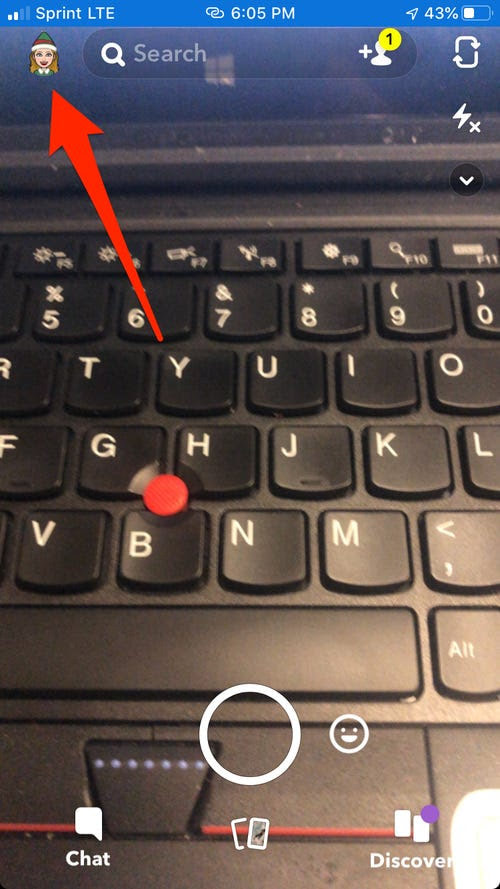
3. Затем нажмите на значок Settings(Настройки) в правом верхнем углу.
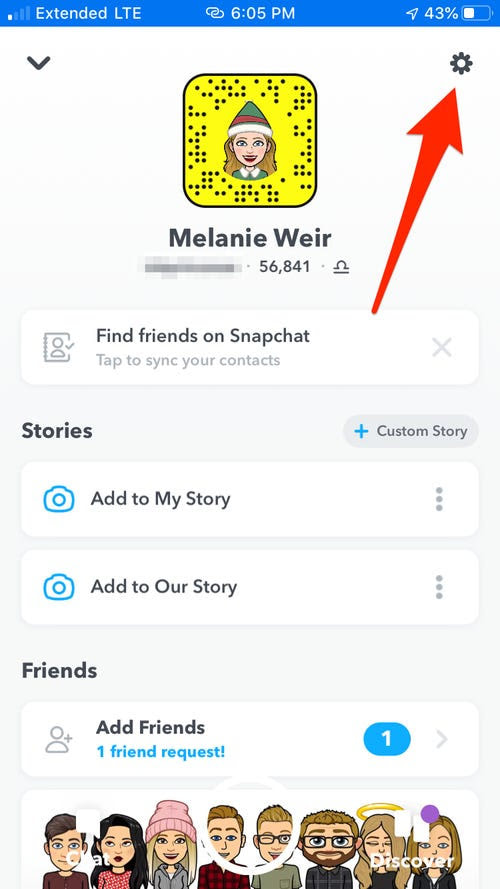
4. Прокрутите вниз до параметра Password(Пароль) в разделе My Account(Моя учетная запись) меню Settings(Настройки), затем нажмите его.
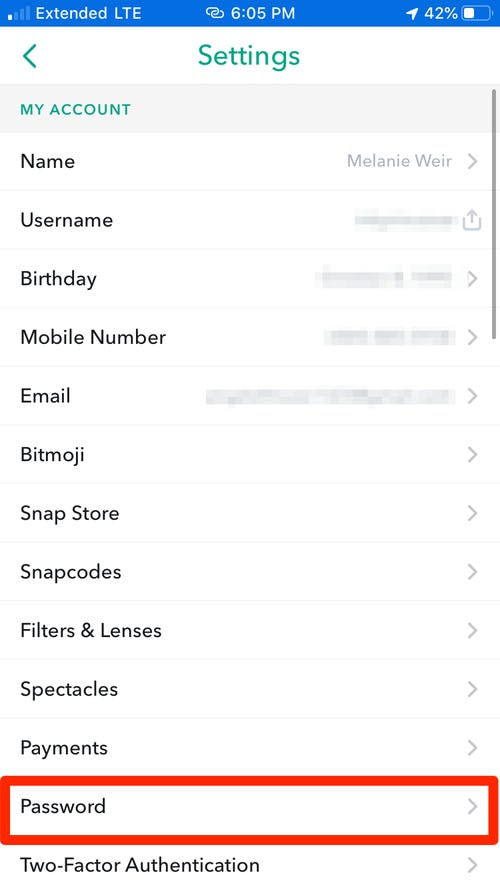
5. Пожалуйста, введите свой предыдущий пароль.
6. Затем введите и подтвердите новый пароль.
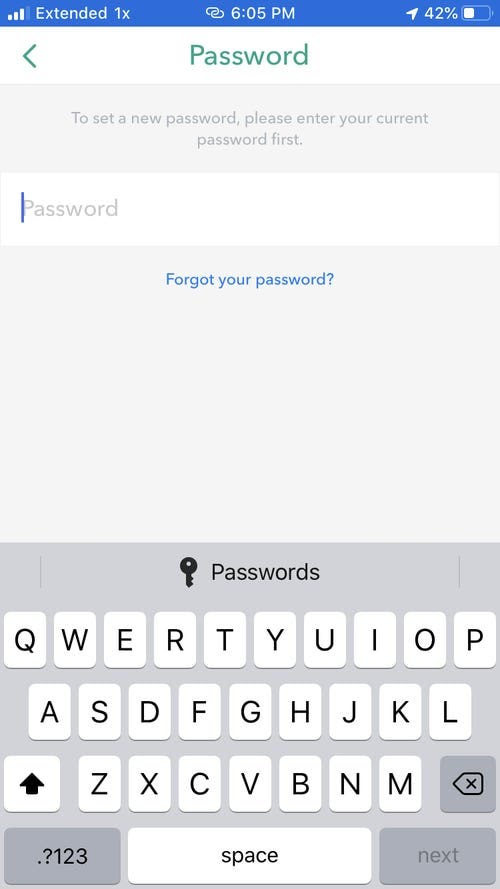
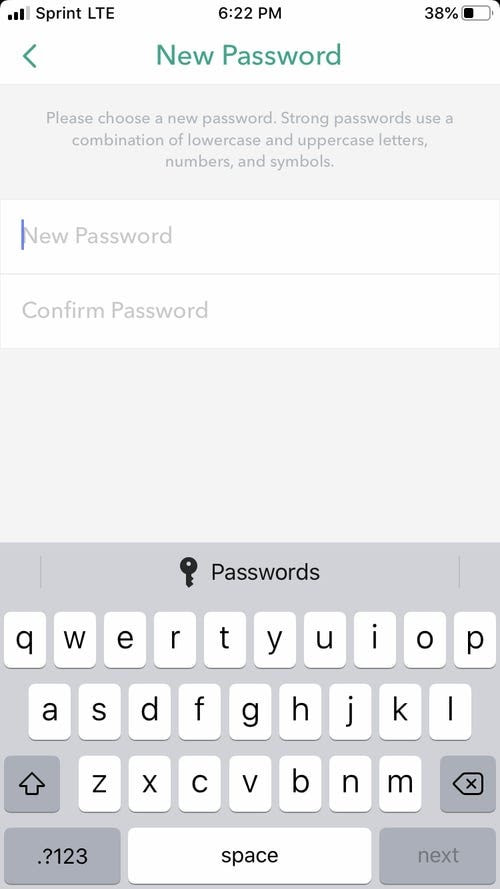
Начните работу с Passwarden сегодня!
Passwarden также входит в комплект безопасности MonoDefense.
Как сбросить пароль от Snapchat ?
Вы забыли это? — Это не проблема, есть несколько вариантов его сброса.
Пожалуйста, имейте в виду, что вы никогда не должны раскрывать свои учетные данные никому, даже нам! Официальный представитель Snapchat никогда не попросит вас предоставить свои учетные данные. Они не требуют этого, чтобы помочь вам.
Вы также можете выполнить сброс со страницы входа в Snapchat, если у вас есть подтвержденный номер телефона или адрес электронной почты, связанные с вашей учетной записью. Вы также можете отправить электронное письмо.
На экране входа в Snapchat выполните следующие действия, чтобы сбросить пароль с помощью адреса электронной почты:
1. Нажмите Forgot your password?(Забыли пароль?). из выпадающего меню.
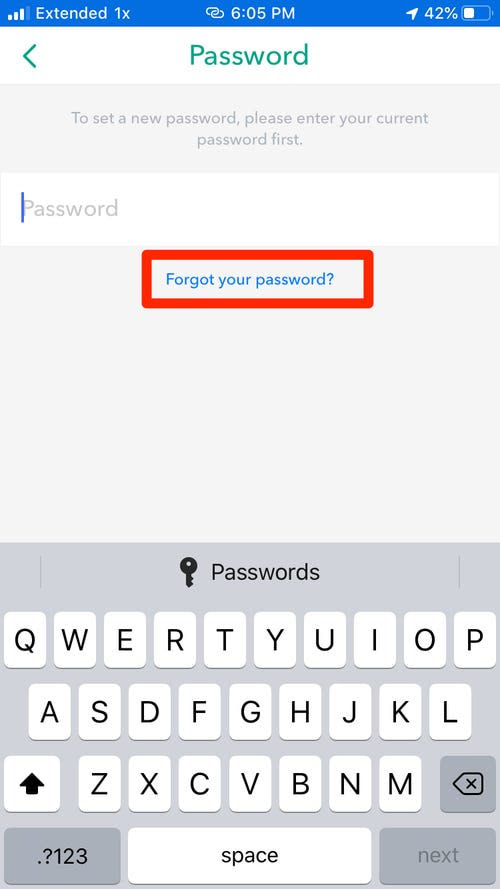
2. Затем выберите способ сброса — например, по электронной почте.
3. Электронное письмо, содержащее ссылку для сброса пароля, должно быть отправлено на адрес электронной почты, связанный с вашей учетной записью.
4. Если вы не можете щелкнуть URL-адрес, скопируйте его и вставьте в адресную строку браузера.
5. Наконец, измените свой пароль Snapchat, введя новый!
Чтобы выполнить сброс через SMS со страницы входа в Snapchat, выполните следующие действия:
1. В раскрывающемся списке выберите Forgot your password?(Забыли пароль?).
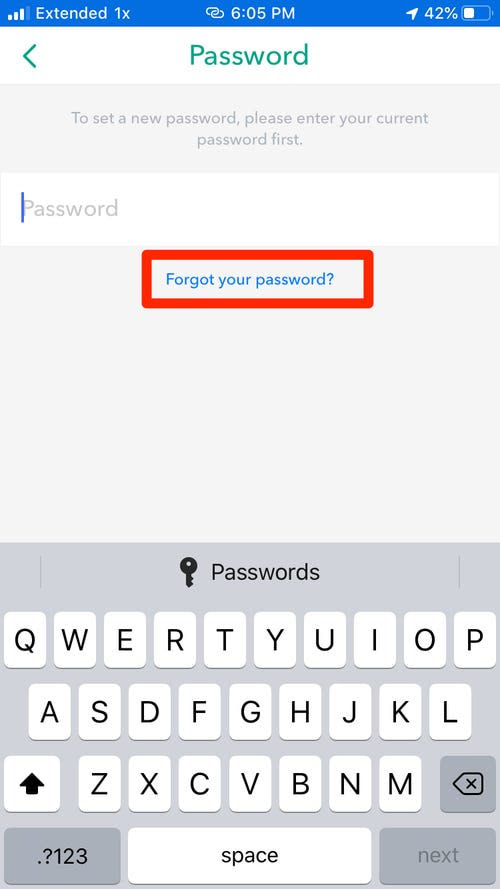
2. Затем выберите, хотите ли вы выполнить сброс через SMS или по электронной почте.
3. Код подтверждения будет отправлен на номер телефона, связанный с вашей учетной записью.
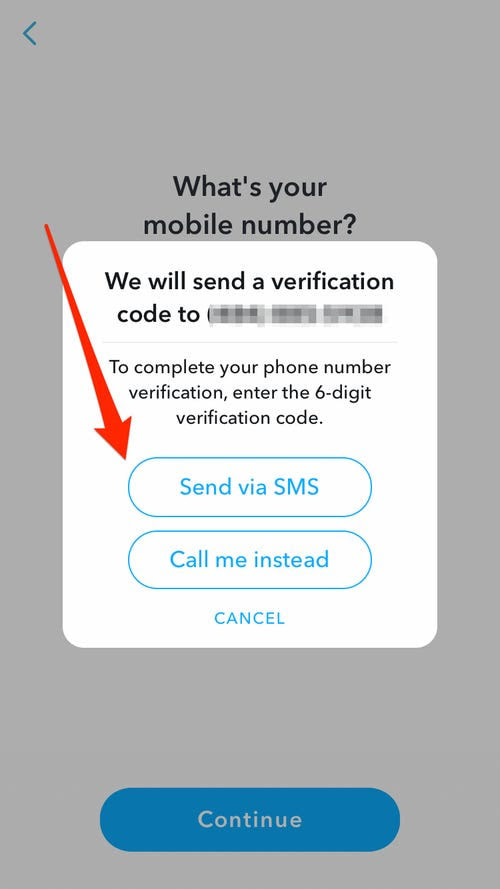
4. Введите проверочный код и нажмите Continue(Продолжить).
5. И последнее, но не менее важное: выберите себе новый пароль!
Профессиональный совет💡 Попробуйте создать пароль длиной более 8 символов, не содержащий никакой личной информации, такой как ваше имя, имя пользователя, номер телефона или дата рождения. Лучше всего использовать комбинацию цифр, заглавных и строчных букв, а также символы.
Аналогичным образом, если у вас включена проверка входа, вам может потребоваться предоставить код подтверждения или восстановления для входа.🔑
Из соображений безопасности Snapchat не сможет сбросить учетную запись, если:
- Вы связываетесь с ними, используя совершенно другой адрес электронной почты, чем тот, который напрямую связан с рассматриваемой учетной записью.
- Вы не знаете адрес электронной почты или номер телефона, связанный с учетной записью.
- У вас нет доступа к подключенному номеру телефона или адресу электронной почты для учетной записи.
Фантастика!
Взгляните на этот пост о том, как повысить безопасность для защиты вашей информации.
Как изменить пароль Snapchat в приложении Passwarden
Имейте в виду, что вы должны сначала изменить свой пароль либо в приложении Snapchat, либо на веб-сайте.
3. Войдите в свою учетную запись Passwarden.
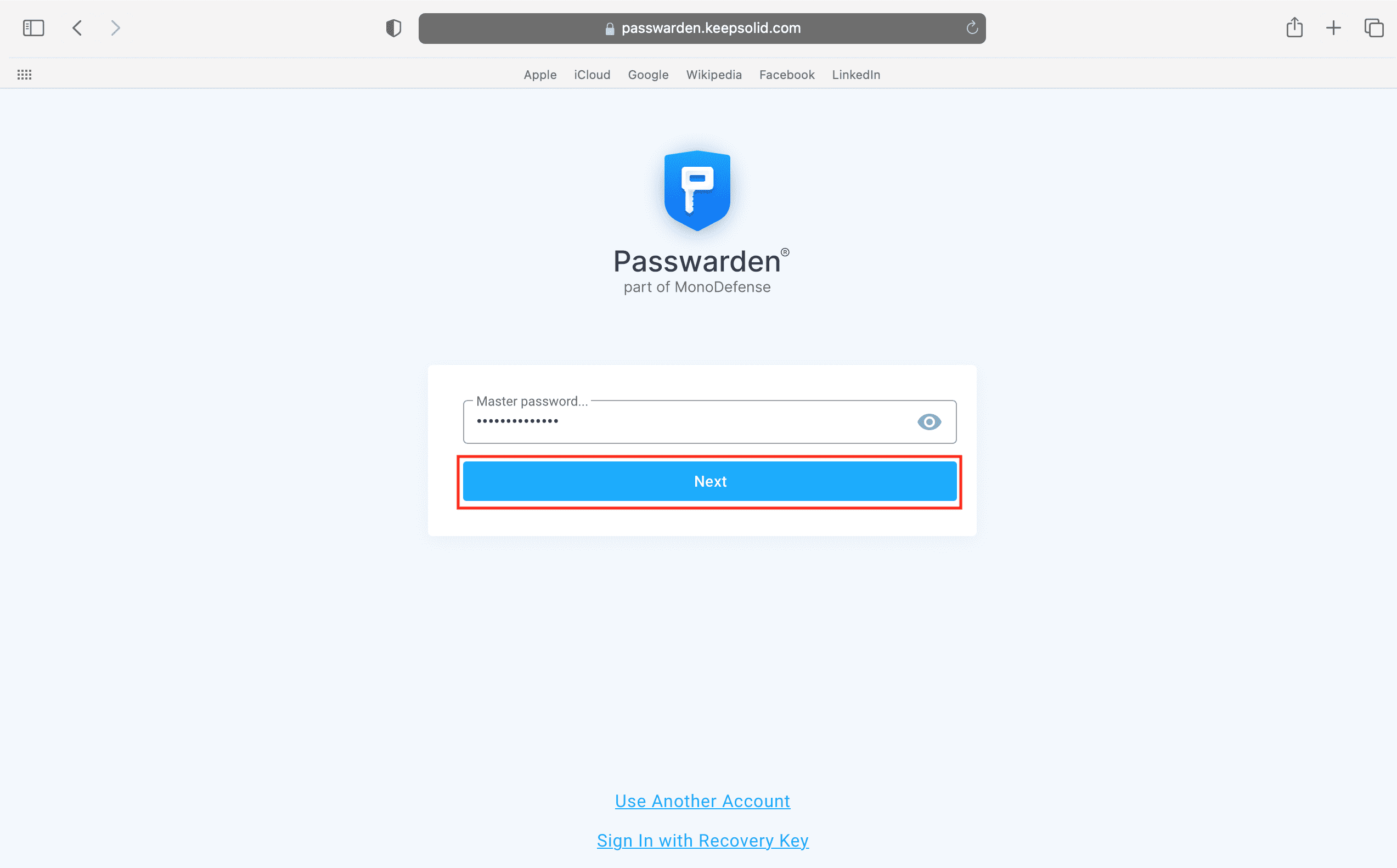
2. Выберите данные для обновления.
3. В правом нижнем углу нажмите Edit(Изменить).
4. Затем введите свои учетные данные для входа в Snapchat.
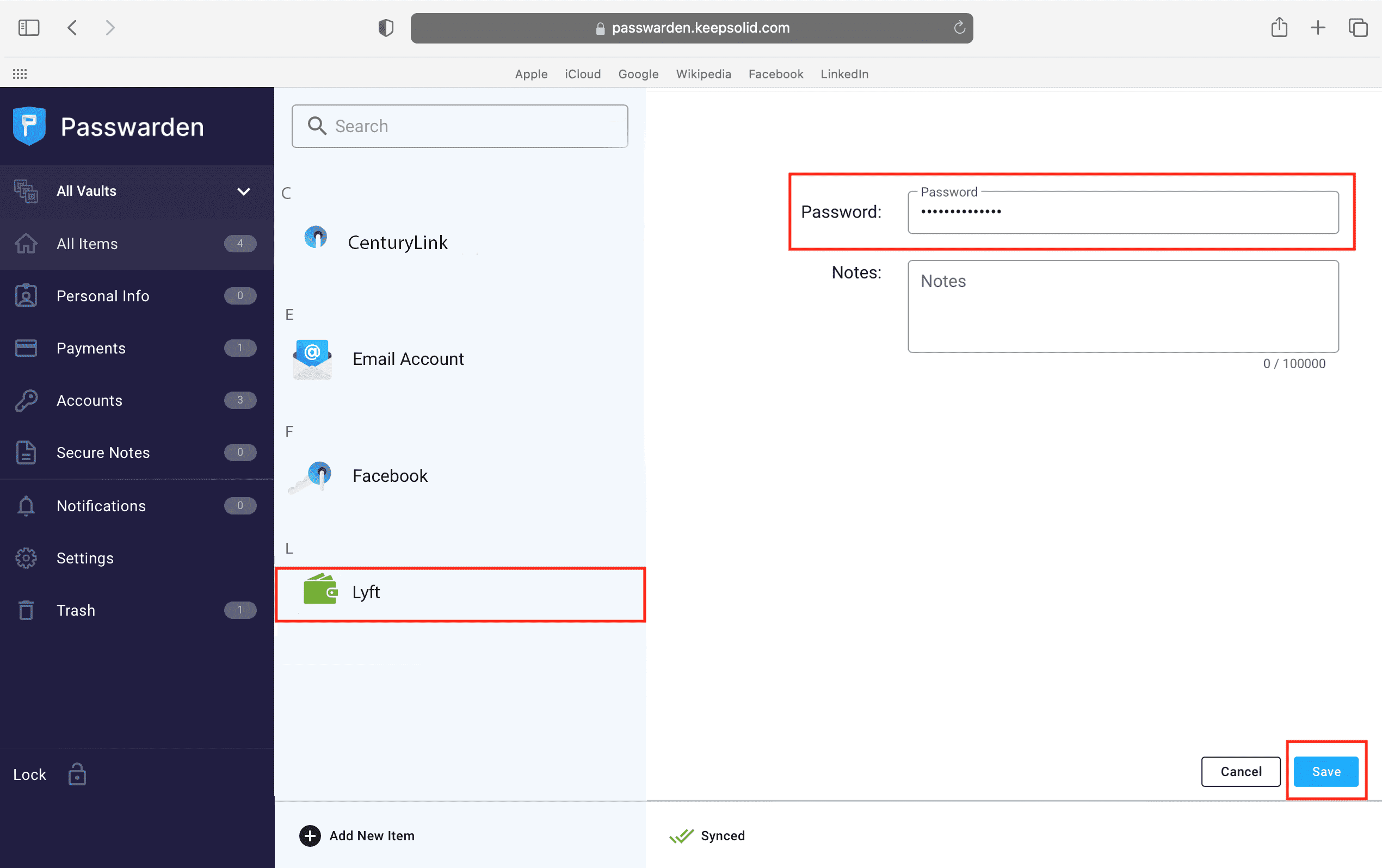
5. Когда закончите, нажмите Save(Сохранить).
Каковы преимущества использования Passwarden?
Шифрование военного уровня
Используются методы шифрования AES-256 и p-384, которые делают ваши данные неразборчивыми. Он имеет интуитивно понятный пользовательский интерфейс, который делает управление учетными данными и другой информацией чрезвычайно простым и быстрым.

Двухфакторная аутентификация
Двухфакторная аутентификация — отличный способ повысить безопасность вашей учетной записи Passwarden. Когда вы включите его, вы будете получать одноразовый пароль каждый раз, когда кто-то пытается получить доступ к вашей учетной записи, гарантируя, что только у вас есть доступ к ней.

Безопасные учетные данные для входа в систему Passwarden
Паролем вашей учетной записи Passwarden является мастер-пароль. Когда вы передаете всю свою информацию в Passwarden, единственное, что вам нужно будет помнить, — это ваши учетные данные для входа в систему Passwarden. Passwarden запомнит все остальное за вас. Ваша конфиденциальная информация будет в безопасности, под защитой Passwarden.

Пожалуйста, свяжитесь с нашей экспертной службой поддержки клиентов по адресу [email protected], если вам нужна помощь. Мы здесь, чтобы помочь вам, когда вам это нужно!